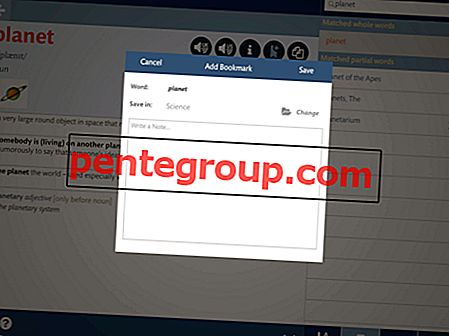Android-gebruikers hebben het voorrecht om Google Chrome als hun standaardbrowser te gebruiken. Dat is niet het geval bij iOS-gebruikers, omdat ze een van 's werelds beste browsers hebben, Safari. Als u een die-hard fan bent van Google Chrome, is er toevallig goed nieuws. U kunt links in Chrome op iPhone en iPad openen met behulp van de app Shortcuts op iPhone en iPad.
Hieronder vindt u de stapsgewijze handleiding om u te helpen bij het proces. Blijf gewoon bij me via deze gids en je kunt links rechtstreeks in Chrome openen.
Webkoppelingen openen in Chrome in plaats van Safari op iPhone en iPad met iOS 12
Het openen van koppelingen in Chrome is mogelijk met de app Shortcuts op iPhone. Zorg er dus voor dat je Shortcuts op je iPhone en iPad hebt geïnstalleerd, samen met Google Chrome.
Stap 1. Open de app Snelkoppelingen op uw iPhone of iPad en navigeer naar 'Galerij' in de balk onderaan.
Stap 2. Voer nu in het zoekvak Chrome in en tik op Zoeken.

Stap 3. Tik in het zoekresultaat op "Openen in Chrome" en tik in het volgende scherm op "Snelkoppeling ophalen" en het wordt toegevoegd aan de snelkoppelingenbibliotheek.

Stap 4. Tik nu op de bibliotheek in de balk onderaan in de app Snelkoppelingen en tik op de ellips in de snelkoppeling "Openen in Chrome" .
Stap # 5. Tik nu op het schakelpictogram onder de knop 'Gereed' rechtsboven in het scherm.
Stap # 6. Tik in het volgende scherm op "Toevoegen aan startscherm". Daarnaast kunt u ook het snelkoppelingspictogram, Toevoegen aan Siri bewerken en nog een paar aanpassingen maken die aan uw voorkeur voldoen.


Nu u Chrome-snelkoppelingen gereed hebt. Start een app van waaruit u de link kunt kopiëren.
Stap # 8. Open een app van waaruit u de webkoppeling kunt kopiëren. De link wordt gekopieerd naar het klembord en dezelfde is toegankelijk via de snelkoppeling Open in Chrome die we zojuist hebben gemaakt.

Stap # 9. Het enige dat u nu hoeft te doen, is op het pictogram 'Openen in Chrome' te tikken in het startscherm. Het opent automatisch het klembord en opent de koppeling die u zojuist hebt gekopieerd.

Er is nog een manier om een specifieke link van Safari naar Chrome te openen. Laten we kijken hoe het moet.
Een huidig Safari-tabblad openen in Chrome op iPhone of iPad in iOS 12
Opmerking: als u deze methode wilt gebruiken, moet u de snelkoppelingen en de Google Chrome-app op uw iPhone of iPad hebben geïnstalleerd.
Stap 1. Start de Safari- browser op uw iPhone en iPad en open elke link die u in Chrome wilt openen.
Stap 2. Tik nu op het pictogram Delen in de onderste balk van de Safari en tik vervolgens op Meer.

Stap 3. Schakel schakelaar naast Snelkoppelingen in.

Stap 4. Nadat u snelkoppelingen hebt ingeschakeld, gaat u terug naar de Safari-webpagina en tikt u nogmaals op het pictogram Delen . Tik nu op Snelkoppelingen en vervolgens op Openen in Chrome.

Dat is het. De webpagina die u aan het bekijken was, wordt nu geopend in Chrome. Dit is niet de gemakkelijke manier om dingen voor elkaar te krijgen, maar iets is beter dan niets.
Dat is het voor nu!
Afmelden ...
Safari heeft bijna alles wat een browser nodig heeft en het is niet nodig om een andere browser te gebruiken. Maar als u een ontwikkelaar bent die op verschillende omgevingen moet testen, heeft u mogelijk verschillende browsers op uw iPhone of iPad nodig. Dat gezegd hebbende, laten we het een dag noemen en tot ziens met wat meer inzichtelijke tips en trucs.
Misschien wilt u ook het volgende verkennen:
- 4 redenen waarom Safari beter is dan elke andere browser
- Hoe wachtwoorden te exporteren vanuit Chrome op iPhone, iPad, Android en pc
- Hoe creditcardinformatie te bewerken of te verwijderen van Chrome Autofill op iPhone, Android en computer
- Hoe Chrome Browser History / Cache op iPhone en iPad te wissen
Heb je een andere truc om Chrome op iPhone of iPad te gebruiken om links te openen? Deel het met ons en andere lezers door hieronder of op Facebook, Twitter en Telegram te reageren. Zorg er ook voor dat u onze app op uw iPhone en iPad downloadt.